在日常的学习或者工作总是需要进行截图、文档对比、图片编辑等操作,虽然微信、QQ以及系统都带有截图工具,但是这些的操作体验并不友好,而且功能也不够强大,并且截图依赖通讯工具总是不太方便的。今天就来分享一下对学生、开发者、设计师、自媒体人都非常友好且功能强大的截图贴图工具Snipaste。
提取链接:
https://pan.quark.cn/s/c022d1427b91
备用链接:
https://pan.xunlei.com/s/VOU9Mwu810w0WM9YBATNzrL5A1?pwd=bc92#
软件介绍
Snipaste
是一款功能强大又操作简单的工具,既能用来贴图,还能进行截屏和标注。
它是免费开源的截图软件,能帮用户完成截图、贴图、测量像素以及取颜色等操作。不管是
Windows、macOS 还是 Linux 操作系统,都能使用
Snipaste。而且它功能丰富,设置灵活,能满足各类用户的不同需求。
Snipaste
的界面简洁,容易上手,操作起来十分便捷,是一款备受大家喜爱的截图工具。

软件安装
Snipaste的安装步骤,很简单的。要是你的电脑之前装过旧版本,最好先卸载掉再安装新版本。
-
首先,去获取Snipaste截图工具的安装包。
-
接着,双击打开安装文件。
3. 然后,按照提示点击“下一步”。
选择安装位置的时候,强烈建议别安装在C盘,装在D盘之类的,这样以后重装系统也不会有影响。
-
最好勾选“创建桌面快捷方式”,这样后续使用会更方便。
-
点击“安装”,然后等待安装完成就行。
-
安装完成后,点击“完成”。
还有一点要注意哦,安装好后Snipaste通常会在桌面右下角的托盘区运行,如果找不到它,就点击小箭头查看一下。
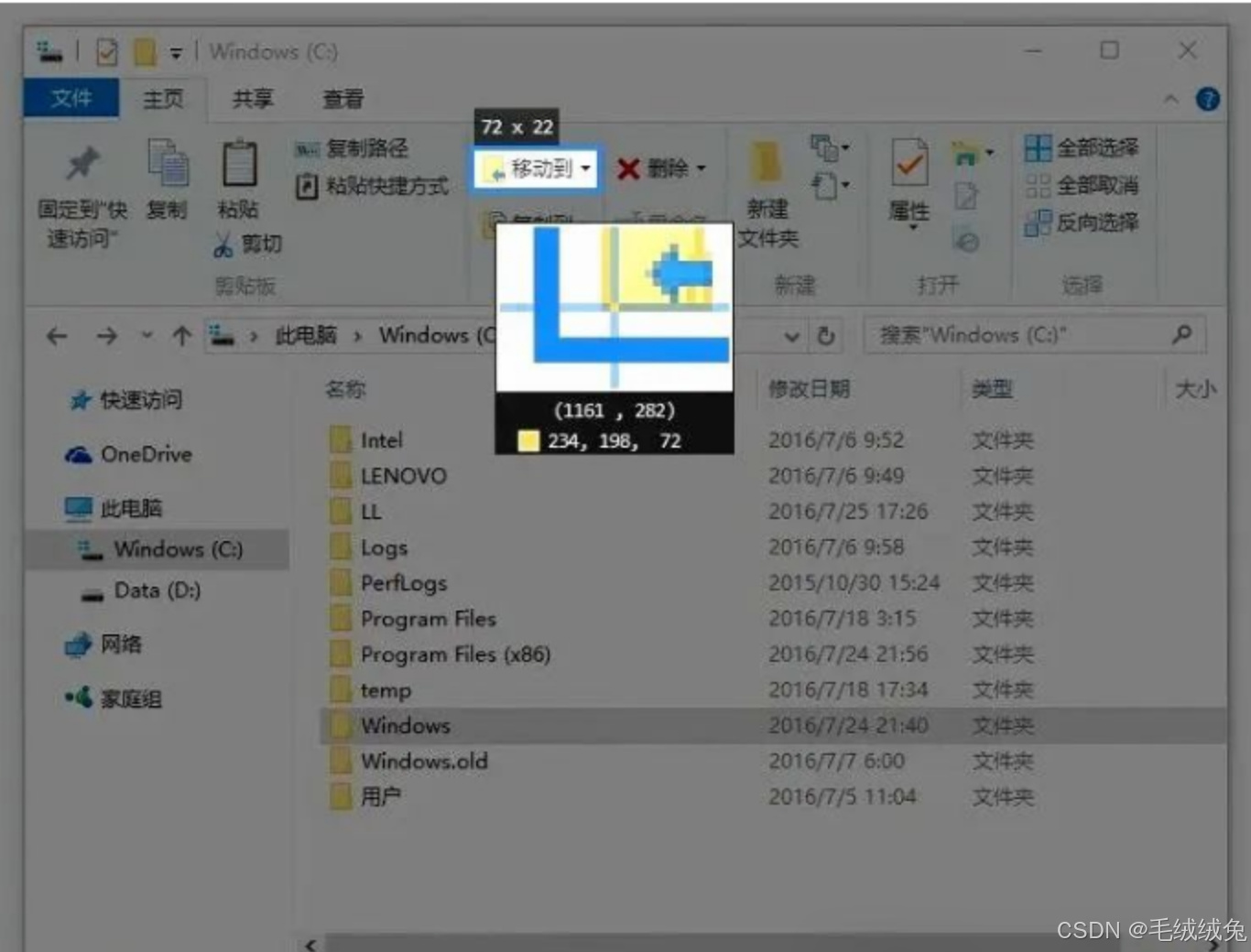
功能介绍
基础使用方法:用Snipaste进行操作,记住这几个电脑截图快捷键就足够了。
-
F1:按下这个键就能启动屏幕截图功能,然后框选出你需要截取的区域。
F3:可以将你复制的内容,无论是图片还是文字,以小窗口的形式贴在屏幕上。
3. ESC:当你不想继续截图或者不想再贴图时,按下这个键就能取消操作。
这款截图工具的设计十分简单,用过一两次后就能熟练上手,使用起来非常便捷。
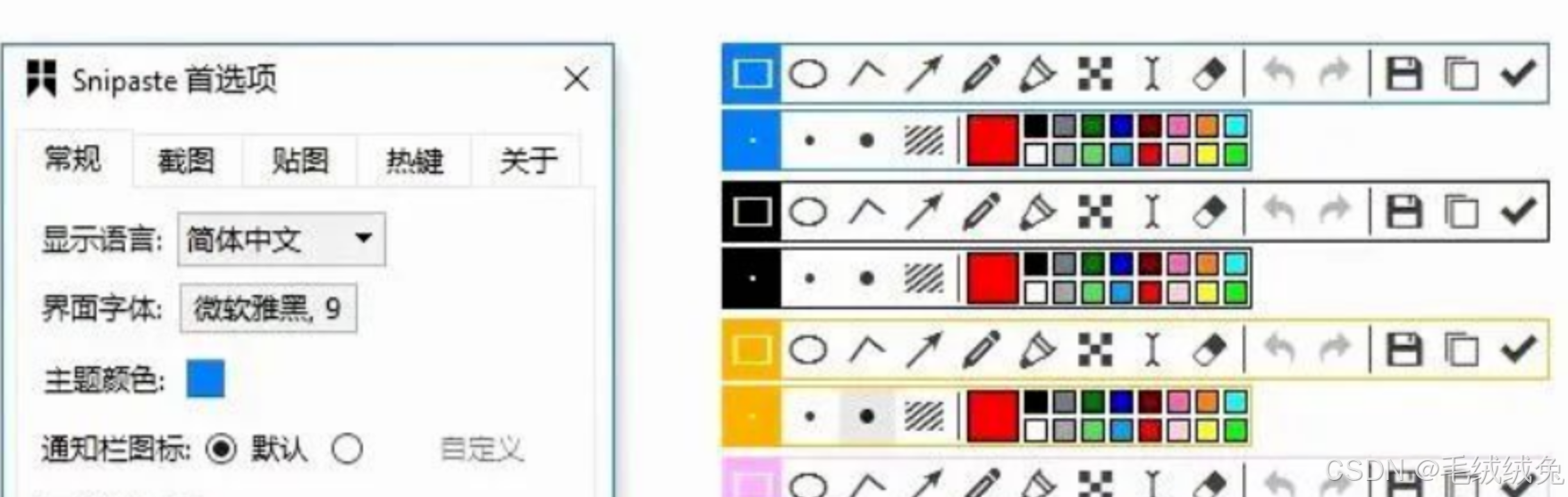
进阶玩法:Snipaste这个截图软件可不止截图那么简单,还有些隐藏技能:
剪贴板内容直接变贴图:你能把复制的图片文件、代码文字、网页内容、甚至颜色代码,按一下F3,直接变成贴图钉在屏幕上参考。 额外妙用:虽然Snipaste不是专业的截图翻译软件,但你可以用它截下外文内容,贴在屏幕上,然后用别的翻译工具去翻译,这样对照起来超级方便!
自带取色器,设计师福音:需要网页或图片上的某个颜色?按F1进入屏幕截图状态,然后按住Alt键,鼠标指到哪儿,颜色代码就显示出来了,还自动帮你复制好,省得再开PS那么麻烦。
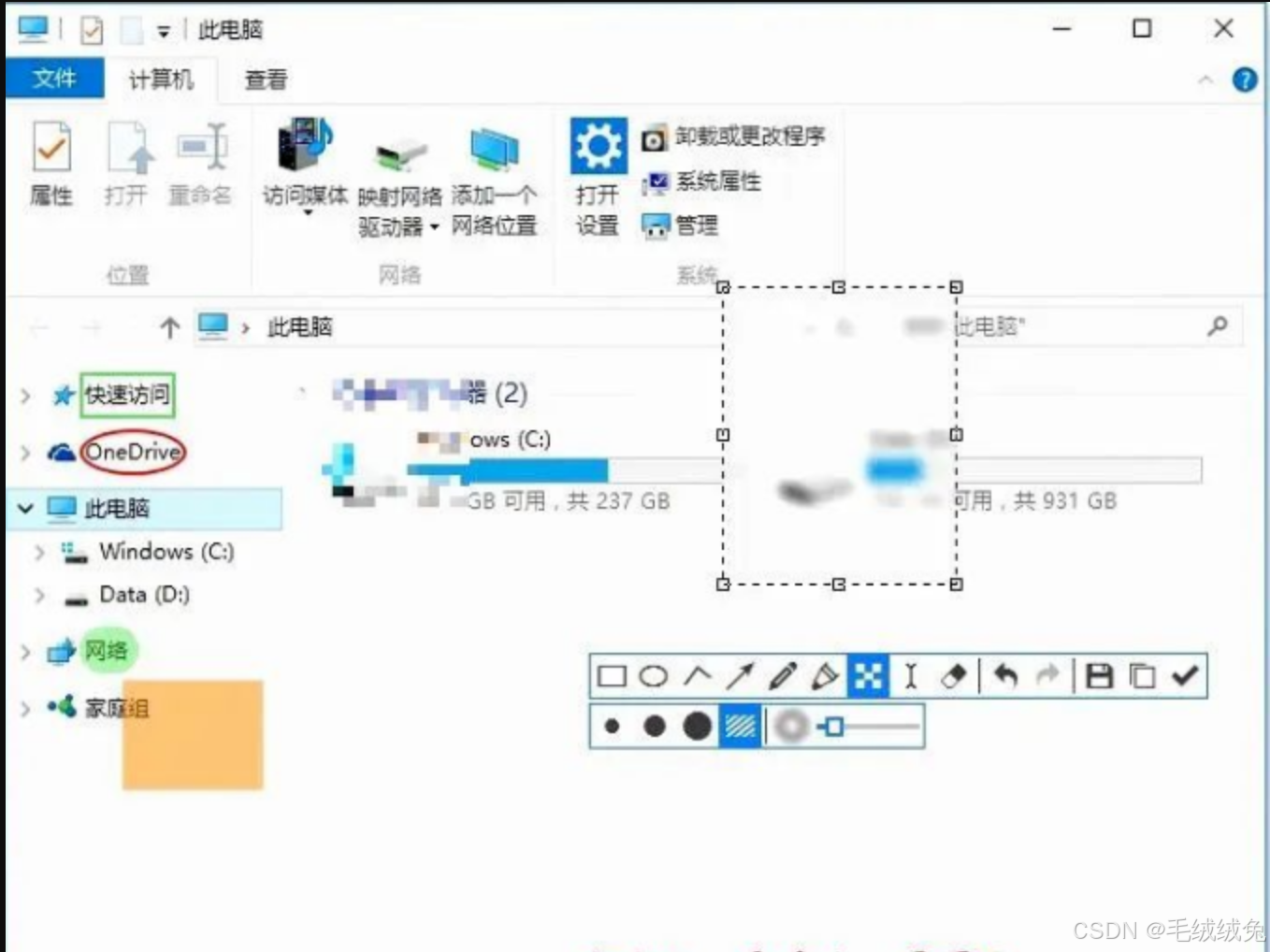
“贴图”功能堪称 Snipaste
的独特优势,与其他截图工具相比,使用这个功能能显著提升效率。
贴出来的图片可进行以下操作:
-
利用滚轮或者“+”“-”键来放大或缩小图片。
-
按下“1”“2”键实现图片的旋转。
- 通过“3”“4”键让图片左右或者上下翻转。
-
按住 Ctrl 键并滚动滚轮,可调节图片的透明度。
-
按下“X”键或者 F4 键,能让鼠标穿透图片。
-
按下 Shift 键并双击图片,可查看缩略图。
-
按下空格键,能在图片上添加标记。
-
双击鼠标左键,可暂时隐藏图片。
提取链接:
https://pan.quark.cn/s/c022d1427b91
备用链接:
https://pan.xunlei.com/s/VOU9Mwu810w0WM9YBATNzrL5A1?pwd=bc92#
